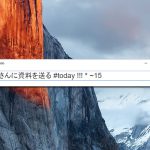実践GTD® アウトラインプロセッサ&マインドマップでプロジェクトプランニング
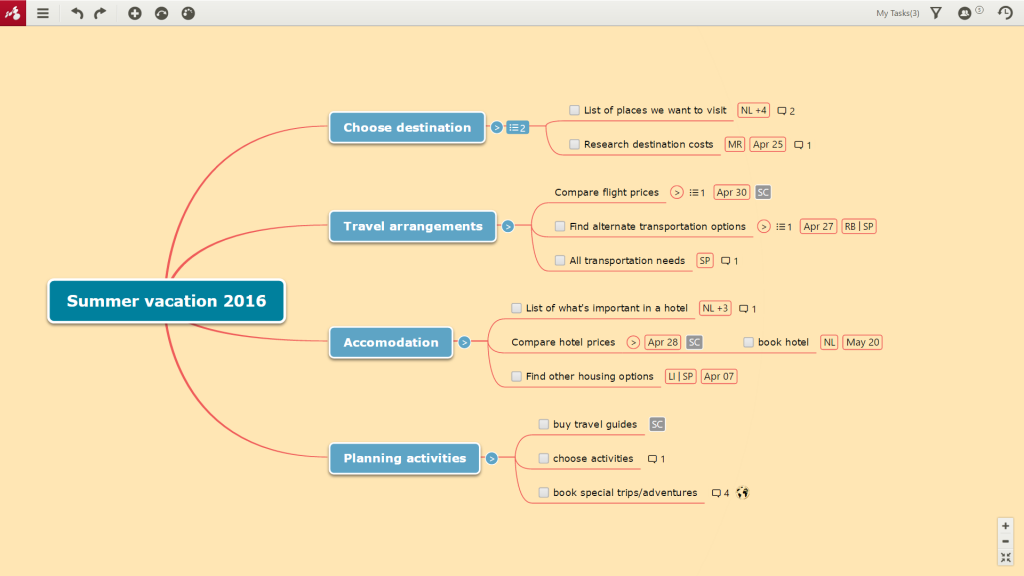
ストレスフリーといえば、もはやおなじみの GTD®(GettingThingsDone®)。
昨年出版の 全面改訂版 はじめてのGTD ストレスフリーの整理術 を当管理人も近ごろ再読中です。
GTDを実践する上で Toodledo をどう活用するかは、本家のフォーラムでも常に議論されているネタではありますが、今回GTDで重要な取り組みのひとつであるプロジェクトプランニング(プロジェクト管理)に絞り、Toodledoの利用方法を考えてみます。
目次
プロジェクトプランニングとは
プロジェクトとは、このページにもあるように、複数のアクション(タスク)が集まったもの、と言ってしまってよいかと思います。
Toodledoのタスクビューでは、フォルダやコンテキスト、ゴール、タグといった、タスクを「プロジェクトとしてひとまとめにする」機能はかなり充実しているのですが、プロジェクトそのものを管理するという意味ではやや不向きな面もあります。
全面改訂版 はじめてのGTD ストレスフリーの整理術 では、
私たちはもっと日常的にプランニングを行うべき、ということだ。(中略)日々の作業をこなしつつも垂直的な視点から「プロジェクト」のプランニングを行うことで、心理的なストレスは大きく軽減され、最小限の努力で最大限の成果を発揮していくことが可能になる。
とプロジェクトプランニングが紹介されており、個別のタスクやアクションからは「一つ上の視点」で思考していく活動というイメージが伝わるかと思います。
プロジェクトプランニングにデジタルツールを活用する
全面改訂版 はじめてのGTD ストレスフリーの整理術 の中でデビット・アレン氏は、
カジュアルなプロジェクトプランニングに役立つソフトウェアを二つ挙げるとすれば、マインドマップを作るツールとアウトラインプロセッサだろう。
とし、それぞれに「創造的な思考を促す」手法として紹介されています。
メモやマインドマップは手書きならでは魅力やメリットもありますが、どうせならデジタルツールも活用してラクに楽しくプロジェクトプランニングしたいところです。
上記でも触れた、ToodledoのタスクビューはGTDにおいても、あくまで “(タスク)リスト管理” の役割が大きく、プロジェクトプランニング向きではないと考えられます。
アウトラインプロセッサ(Outlines)
そこで、”タスクリストの一覧” とは別の、プロジェクトの一覧を作成するためのツールとして、アウトライナー(アウトラインプロセッサ)が登場します。
「はじめてのGTD」で、
(中略)アプトラインプロセッサも便利だ。見出しや小見出しを使ってさまざまな詳細を書き出していくことができるからだ。
と書かれている通り、何階層も掘り下げて、プロジェクトの全体像を自由に書き出すことができます。
Toodledoユーザなら、ぜひ Outlines を活用してみましょう。
当管理人は、「プロジェクトを見直す」というリピートタスクを作り、定期的にプロジェクトのメンテナンスをおこなうようにしています。
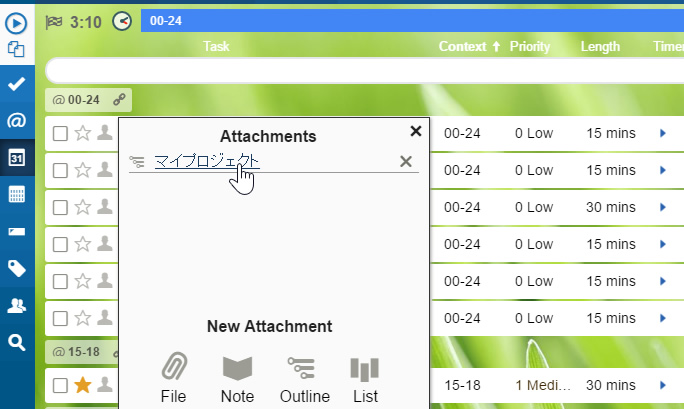
添付ファイルが利用できない場合は、作成したアウトラインのURLをNote欄に張り付ける等すれば良いでしょう。リンクで直接アクセスして確認や編集ができるようになります。
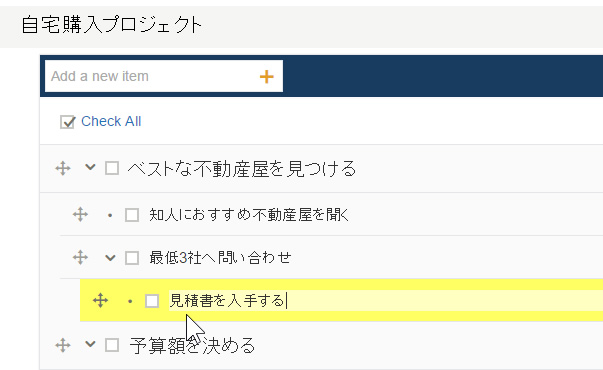
(上記はダミーですが)Outlines の画面では、”ADD OUTLINE” をクリックして、思うがままに想像力を働かせて、自分の理想とするプロジェクトの全貌を書き込んでいきましょう。
「TABキー」で1段インデント、「SHIFT + TABキー」でインデント解除されますので、自由な段落・見出しでグループを作っていくと良いでしょう。
マインドマップ(Mindomo)
Toodledoには残念ながら、現時点ではマインドマップ(MindMap)の作成・表示機能がありません…。
そこで今回は、Mindomo というWEBベースのマインドマップツールをご紹介します。
なぜ Mindomo かというと、上記で作成した Outlines の「アウトライン」を、そのまま「マインドマップ」として取り込めるからです。
マインドマップ作成ツールとして、かなり豊富な機能が揃っているのですが、とりあえず今回はToodledoからの「アウトライン」取り込み手順についてご紹介します。
まず、Mindomo にアクセスして、アカウントを作成しましょう。
(無料でスタートできます。)
※アカウント作成後は、アカウントの設定メニューから言語(Language)を英語(English)にしておくとよいでしょう。なぜなら日本語が少し怪しいからです…。
次にToodledoの Outlines で、マインドマップにしたいアウトライン(プロジェクト)を選び、右上の「Export」→「EXPORT .OPML」と進み、拡張子 “.OPML” のファイルをダウンロードします。
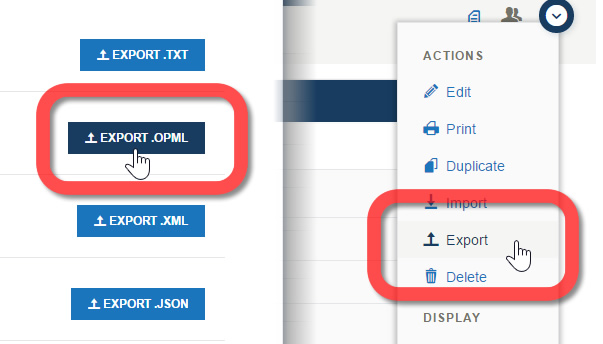
最後に、Mindomo の画面から「Import」→「My Computer」へと進み、上記でダウンロードした “.OPML” ファイルを選択し、アップロードします。
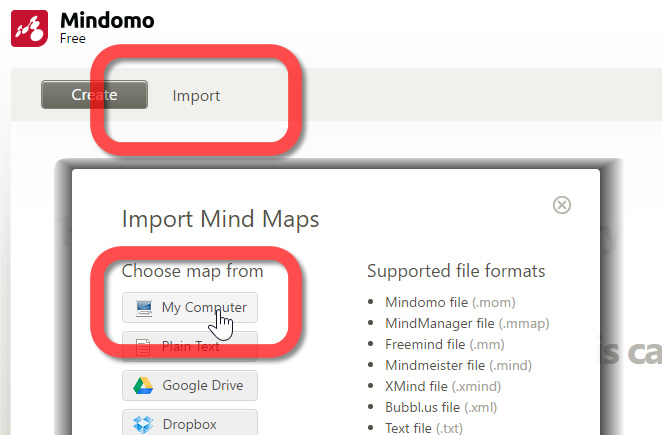
うまくいけば、ファイルが以下のようにアウトラインを元にした、マインドマップが表示されます。
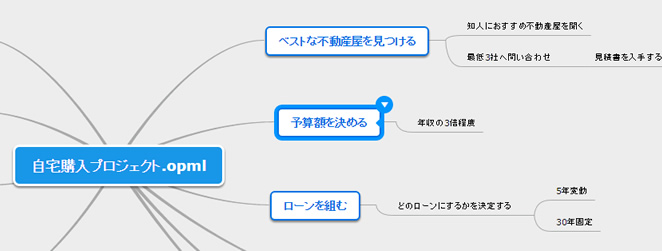
マインドマップは、アウトラインよりもビジュアルに訴えて、より直観的でナチュラルな思考の整理ができる…とされているツールです。
できれば、大きなディスプレイでマップを表示し、画面のあちこちをダブルクリックして、枝(ブランチ)を伸ばした先に、思い浮かんだ新しいアイデアを書き留めていくと、新たな発見があるかもしれません。
(マインドマップの詳しい編集方法等は、また別の機会に譲ります。)
※なお、Mindomo でプレミアムアカウントになれば、マインドマップから “.OPML” ファイルを出力することができますので、Outlines へより簡単に書き戻すことも可能になります。
以上、GTDでのプロジェクトプランニングで使えるツールをお探しの方に少しでもお役に立てば幸いです。